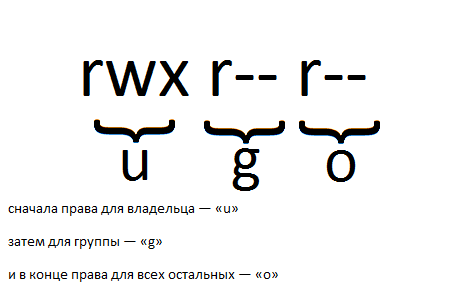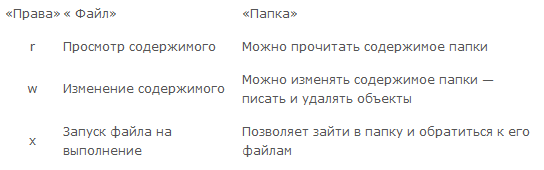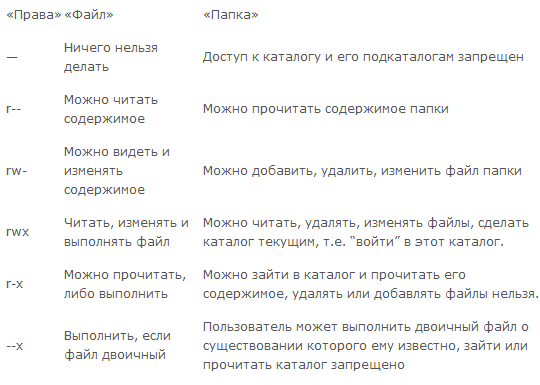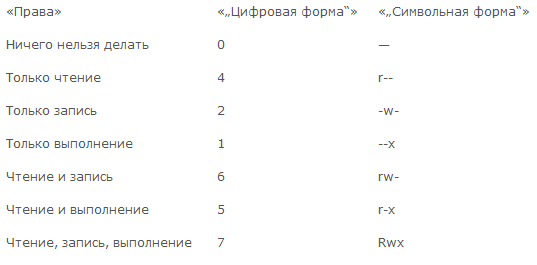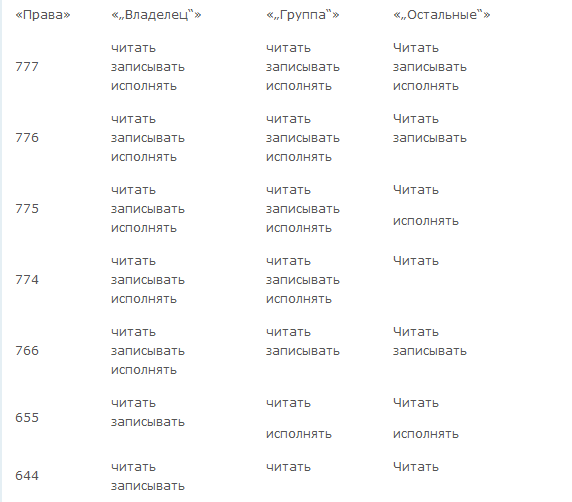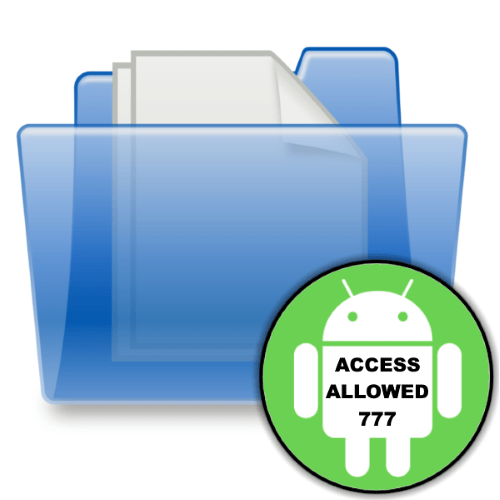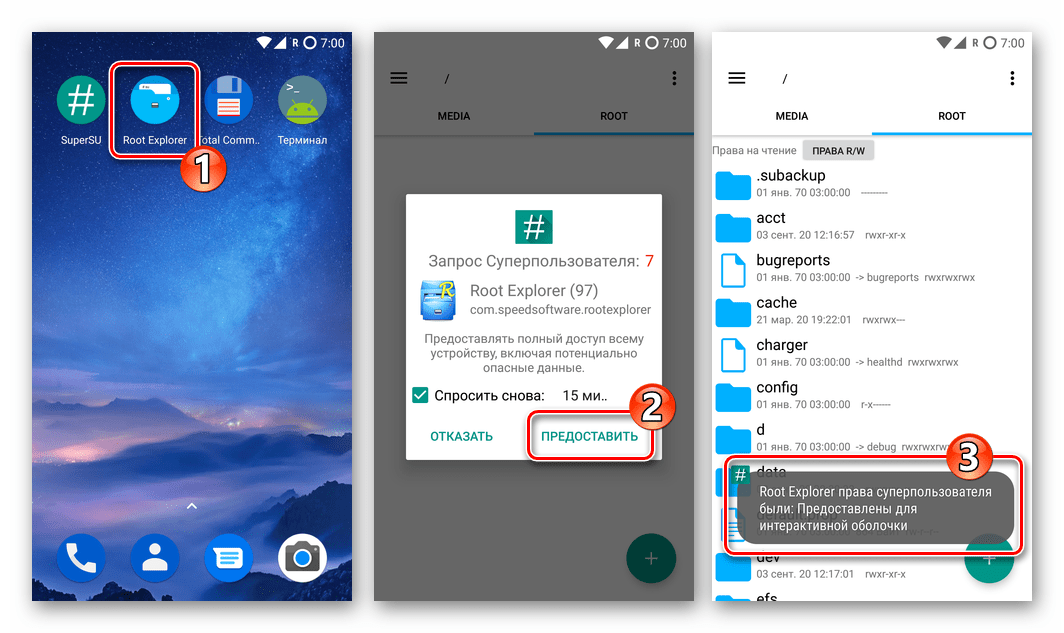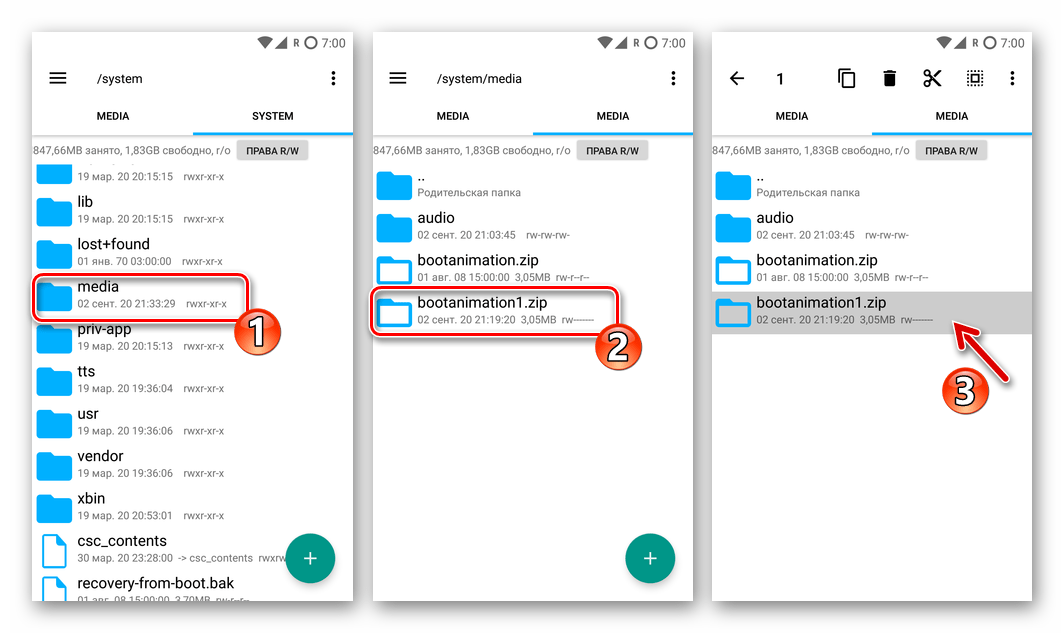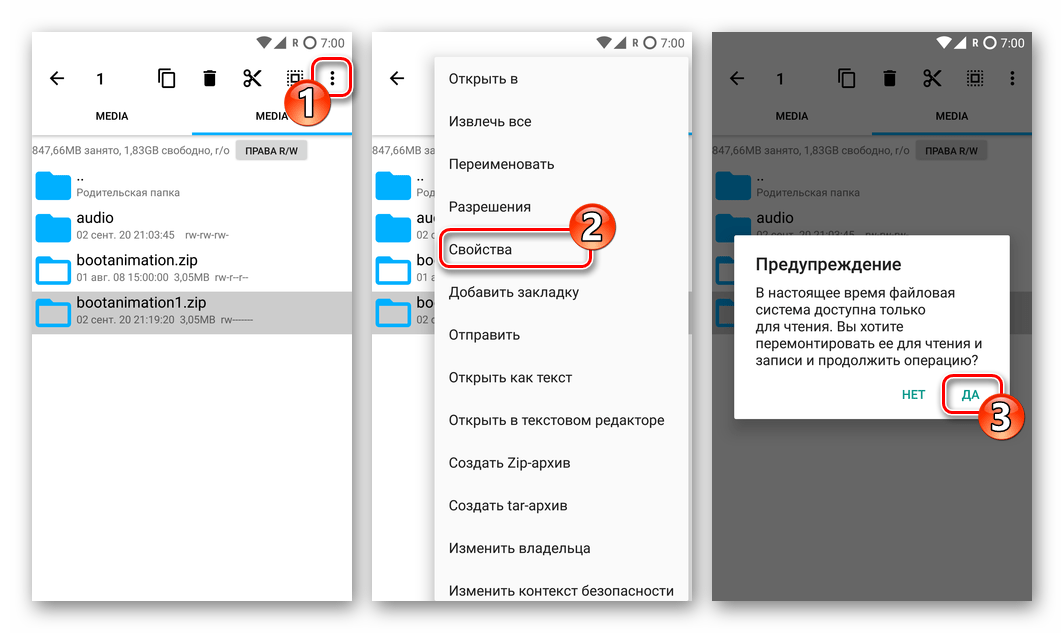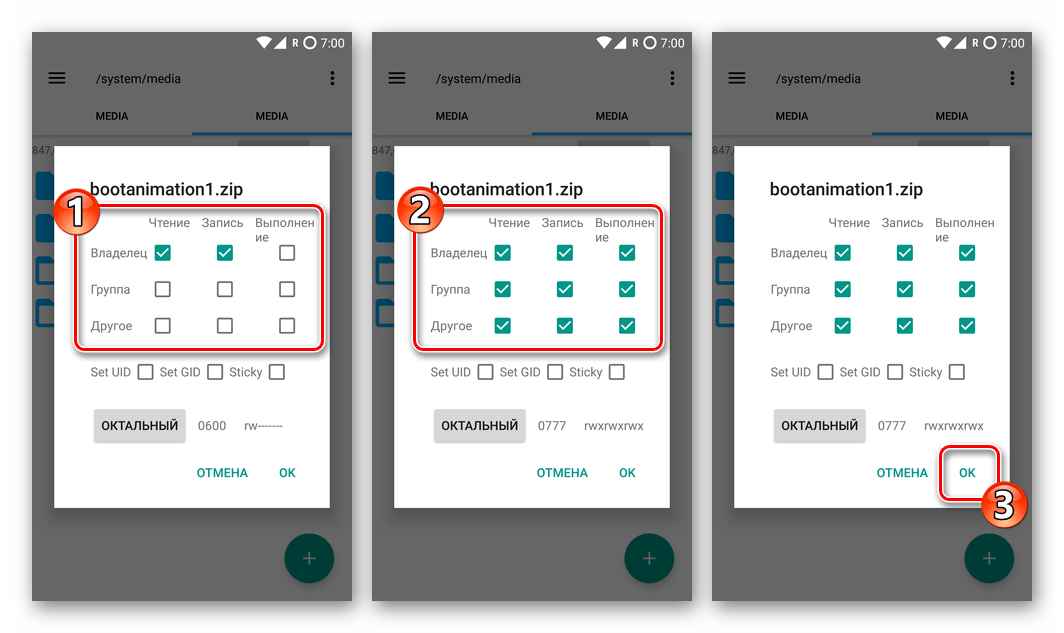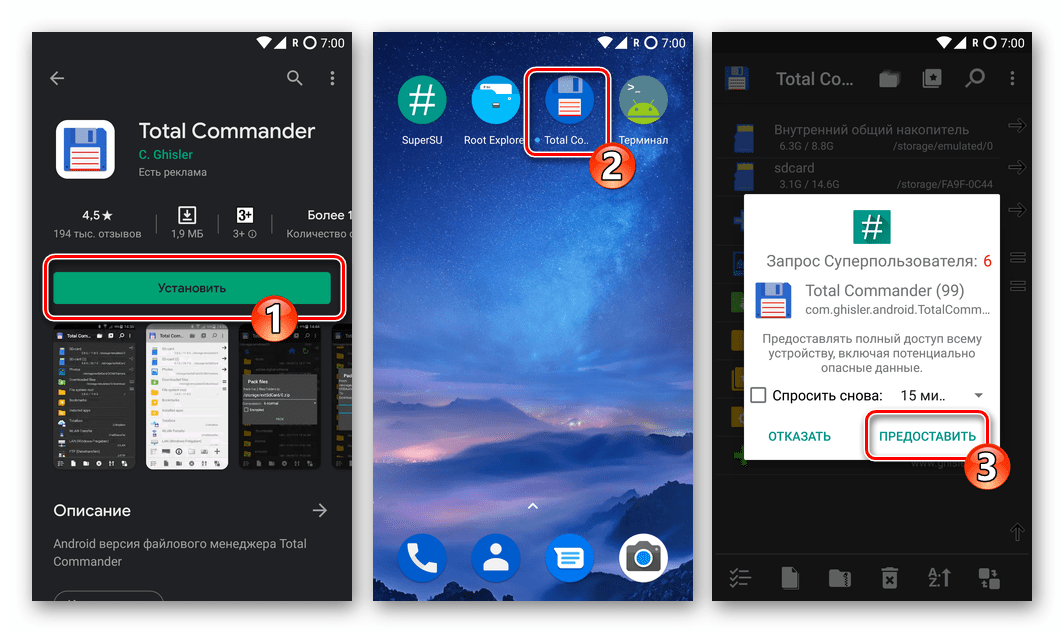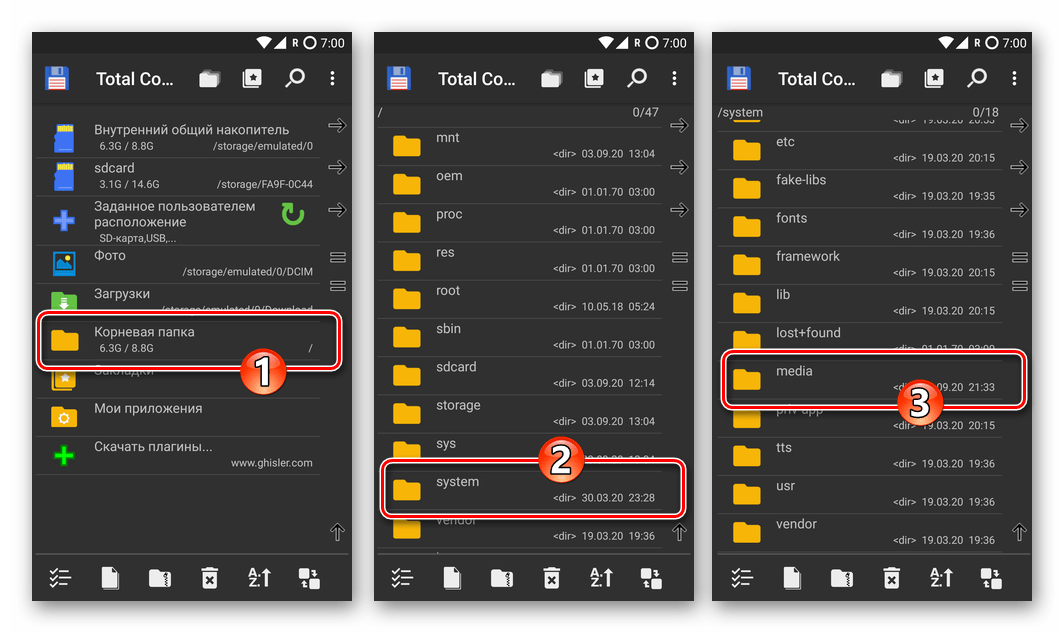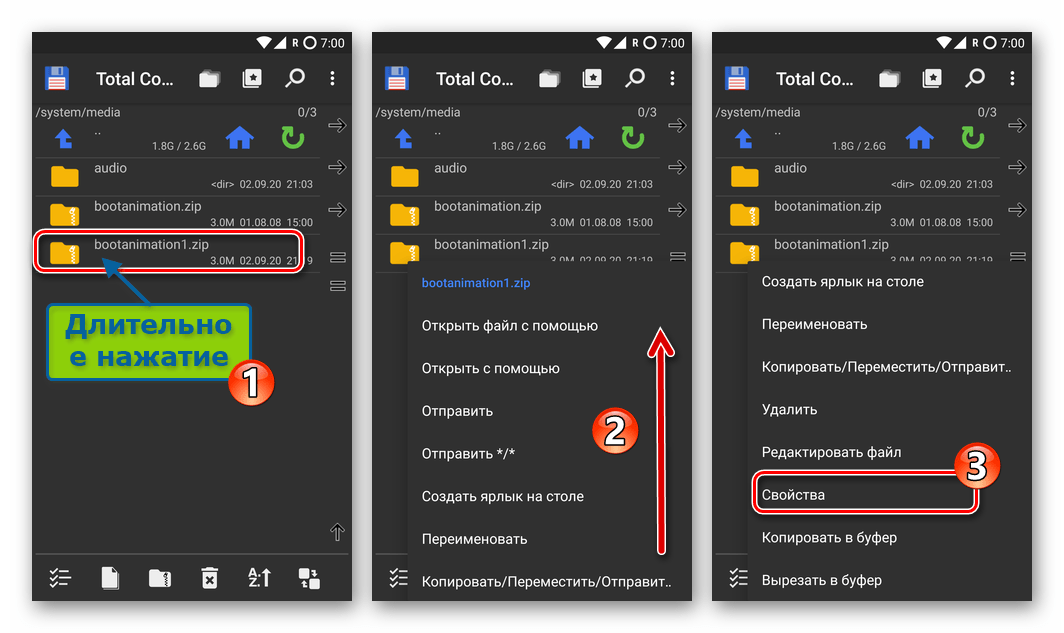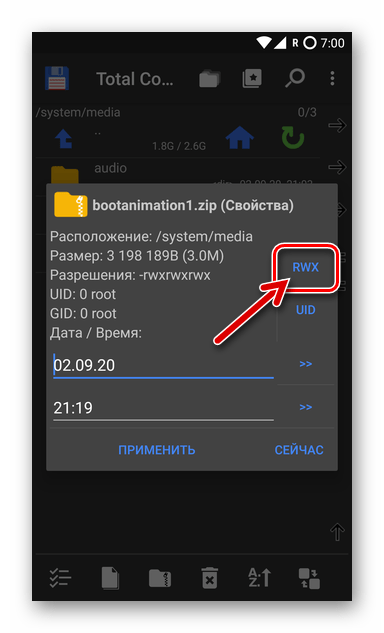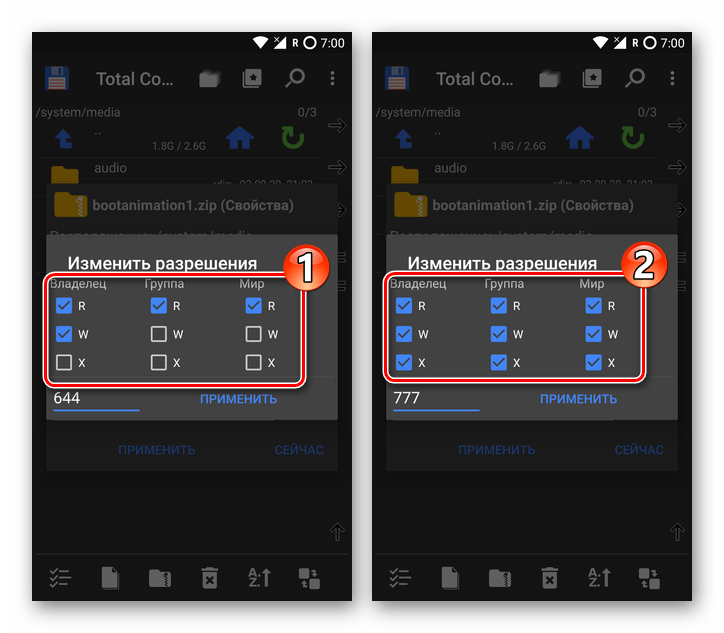Права доступа (permission) в Android
Одним из интереснейших методов безопасности операционной системы Андроид является система разрешений (permissions), используемых приложениями. Когда OS ANDROID только появилась, её разработчики придумали – выделить все возможные функции, доступ к которым необходим приложению, и позволить пользователю их контролировать. Было это реализовано довольно интересно. Список возможных разрешений создан разработчиками Google и зафиксирован в документации. Он очень гибкий, в нем есть всё, что нужно для обеспечения какого угодно сложного функционала. Вместе с тем он грамотно разграничен.
Например, если программа работает с СМС, то ему можно дать права только на чтение сообщений, или только на их отправку, или только на уведомление о событии, которое связано с СМС. Это разграничение очень хорошо позволяет избегать злоупотребления привилегиями со стороны приложений. Ещё во время создания программы разработчик выделяет все функции, которые потребуются его программе. Этот список прописывается в файле AndroidManifest.xml, который на этапе сборки программы помещается в его APK-файл. Когда пользователь Андроид устройства будет устанавливать очередное приложение, то вышеупомянутый список, заданный его создателем, будет отображаться на экране. И только после того, как пользователь согласится дать все эти права устанавливаемому приложению, оно будет установлено. Считается, что именно на этом этапе большинство пользователей избежит вирусов, заподозрив программу в плохом поведении и отклонив установку.
С технической точки зрения, обойти существующий механизм прав доступа приложений к функциональности системы Андроид очень непросто. Так как менеджмент разрешений осуществляется на самом низком уровне ядром Linux, программе обязательно нужны права рут , чтобы повлиять на это. Хорошо формализованная система permissions облегчает реализацию инструментов безопасности сторонними разработчиками. Перспективным направлением является создание программ, которые позволяют пользователям тонко настраивать права доступа каждого отдельного приложения, предотвращая любые утечки информации с устройства.
Права доступа (permission) на папки и файлы в Андроид
Права доступа разделяются на две группы зто:
1.Права доступа к файлам
2.Права доступа к папке (директории)
Права доступа к файлам могут иметь такие атрибуты:
r — право на чтение данных. (read)
w — право на изменение содержимого или запись, но не удаление. (write)
x — право на исполнение файла. (xxxxxx)
Права доступа к папке (директории):
r — право на чтение папки (директории).
w — право на изменение содержимого директории можно создавать и удалять объекты в этой директории.
x — право, которое позволяет вам войти в директорию.
Сами права доступа подразделяются на три категории:
«user» — u владелец файла.
«group» — g член той же группы, к которой принадлежит владелец.
«world» — o все остальные.
Порядок записи прав доступа:
сначала права для владельца — «u»
затем для группы — «g»
и в конце права для всех остальных — «o»
Например: предположим что у вас на работе есть компьютер, вы его владелец, он состоит в локальной сети (группа) а есть пользователи, которые хотят что либо на вашем компьютере сделать. По всем этим категориям задаются права на файлы и папки в виде RWX которые дают какие либо права на выполнение чего либо, если в заданных правах RWX присутствует знак «-» то это означает что право отсутствует.
Например: rwx r— r— означает что владелец файла имеет все права: право на чтение, запись в него и исполнение, а все остальные пользователи только право на чтение.
Помимо буквенных выражений есть числовые выражения:
r — (читать) это 4
w (запись) это 2
x (исполнение) это 1
«—» ничего не делать тоесть знак дефиса, 0
И их сумма означает конечные права
7 (rwx) = 4 + 2 +1 (полные права)
5 (r-x)= 4 + 0 + 1 (чтение и выполнение)
6 (rw-) = 4 + 2 + 0 (чтение и запись)
4 (r—) =4 + 0 + 0 (только чтение)
Часто используемые параметры:
400 (-r———) — владелец будет иметь право чтения, никто кроме него не имеет права выполнять никакие действия.
644 (-rw-r—r—) — все пользователи имеют право чтения, а владелец может редактировать.
660 (-rw-rw—-) — владелец и группа могут читать и редактировать, все остальные не имеют никаких прав.
664 (-rw-rw-r—) — все пользователи имеют право чтения, а владелец и группа могут редактировать.
666 (-rw-rw-rw-) — все пользователи могут читать и редактировать.
700 (-rwx——) — владелец может читать, записывать и запускать на выполнение, у других нет права выполнять никакие действия.
744 (-rwxr—r—) — все пользователи могут читать, а владелец имеет право редактировать и запускать на выполнение.
755 (-rwxr-xr-x) — каждый пользователь может читать и запускать на выполнение, владелец может редактировать.
777 (-rwxrwxrwx) — каждый пользователь может читать, редактировать и запускать на выполнение.
sudo passwd root — пароль суперпользователя root.
Здесь представлен онлайн калькулятор , и программа которая может задавать права на файл Root Explorer
Бывает что права состоят из 4х цифр это означает что помимо владельца, группы, остальных есть еще и SUPERUser (Супер Админ)
тогда список будет выглядеть вот так:
«SuperUser» — SuperUser
«user» — u владелец файла
«group» — g член той же группы, к которой принадлежит владелец
«world» — o все остальные
Источник
Android | Как запросить разрешения в приложении Android?
Начиная с Android 6.0 (API 23) , пользователи не запрашивают разрешения во время установки, а разработчики должны запрашивать разрешения во время выполнения. Только разрешения, которые определены в файле манифеста, могут быть запрошены во время выполнения.
- Разрешения во время установки: если Android 5.1.1 (API 22) или ниже , разрешение запрашивается во время установки в Google Play Store .
Если пользователь принимает разрешения, приложение установлено. В противном случае установка приложения отменяется .
Разрешения во время выполнения: если Android 6 (API 23) или выше , разрешение запрашивается во время выполнения во время выполнения приложения.
Если пользователь принимает разрешения, то эта функция приложения может быть использована. В противном случае приложение снова запрашивает разрешение .
Итак, теперь разрешения запрашиваются во время выполнения. В этой статье мы обсудим, как запрашивать разрешения в приложении Android во время выполнения.
Шаги для запроса разрешений во время выполнения:
- Объявите разрешение в файле манифеста Android : В Android разрешения объявлены в файле AndroidManifest.xml с помощью тега Использования-разрешения .
Здесь мы заявляем о разрешении хранения и камеры.
Измените файл activity_main.xml, чтобы добавить две кнопки для запроса разрешения при нажатии кнопки : разрешение будет проверено и запрошено при нажатии кнопки. Откройте файл activity_main.xml и добавьте в него две кнопки. activity_main.xml
Проверьте , является ли разрешение уже выдано или нет. Если разрешение еще не предоставлено, запросите у пользователя разрешение : для использования любой службы или функции требуются разрешения. Следовательно, мы должны убедиться, что для этого даны разрешения. Если нет, то разрешения запрашиваются.
Проверка разрешений. Начиная с Android 6.0 (уровень API 23), пользователь имеет право отозвать разрешения у любого приложения в любое время, даже если приложение предназначено для более низкого уровня API. Таким образом, чтобы использовать сервис, приложение должно каждый раз проверять наличие разрешений.
Запрос разрешений: когда PERMISSION_DENIED возвращается из метода checkSelfPermission () в приведенном выше синтаксисе, нам необходимо запросить у пользователя это разрешение. Android предоставляет несколько методов, которые можно использовать для запроса разрешения, например requestPermissions () .
// Функция для проверки и запроса разрешения
public void checkPermission(String permission, int requestCode)
// Проверка, если разрешение не предоставлено
«Permission already granted» ,
Эта функция будет показывать всплывающее сообщение, если разрешение уже предоставлено, в противном случае запрашивать разрешение у пользователя.
Переопределите метод onRequestPermissionsResult () :onRequestPermissionsResult () вызывается, когда пользователь предоставляет или отклоняет разрешение. RequestCode — это один из параметров этой функции, который используется для проверки действий пользователя для соответствующего запроса. Здесь отображается всплывающее сообщение с указанием разрешения и действия пользователя.
// Эта функция вызывается, когда пользователь принимает или отклоняет разрешение.
// Запрос кода используется, чтобы проверить, какое разрешение вызвало эту функцию.
// Этот код запроса предоставляется, когда пользователю предлагается разрешение.
public void onRequestPermissionsResult( int requestCode,
@NonNull String[] permissions,
@NonNull int [] grantResults)
if (requestCode == CAMERA_PERMISSION_CODE) <
// Проверка, предоставил ли пользователь разрешение или нет.
if (grantResults.length > 0
&& grantResults[ 0 ] == PackageManager.PERMISSION_GRANTED) <
// Отображение тостового сообщения
«Camera Permission Granted» ,
«Camera Permission Denied» ,
else if (requestCode == STORAGE_PERMISSION_CODE) <
Источник
Установка прав доступа 777 к файлам и папкам в среде Android
Важно! Изменить права доступа к расположенным во внутренней памяти Android-девайса каталогам и файлам можно, только если на устройстве активированы привилегии Суперпользователя!
Способ 1: Root Explorer
Самый простой путь к решению озвученной в заголовке статьи задачи подразумевает использование одного из файловых менеджеров с рут-доступом. В следующей инструкции продемонстрирована установка прав доступа к расположенным в памяти Android-девайса файлам и папкам по схеме 777 ( rwx-rwx-rwx ) с помощью популярного инструмента указанного типа — Root Explorer.
- Открыв доступную по следующей ссылке страницу приложения в Google Play Маркете, установите его. Затем запустите программу, предоставьте ей привилегии Суперпользователя.
Кроме прочего, с помощью Рут Эксплорера можно выставлять права доступа к нескольким файлам и/или каталогам одновременно, но они должны располагаться в одной директории. Если потребность пакетного изменения списка разрешений на доступ существует, выберите группу объектов, поочередно нажимая на их имена.
Открывшееся окошко дает возможность установить права доступа 777 к выбранному файлу, каталогу или их группе одним из двух путей:
- Поставьте отметки во всех девяти чекбоксах, сведенных в табличку, столбцы которой указывают на операции, а строки — на пользователей и группы, имеющие доступ к выполнению действий или лишенные такового. Выполнив указанное, нажмите «ОК».

Немного подождите завершения переопределения прав доступа к файлу или папке, после чего можно закрывать файловый менеджер – рассматриваемая задача с его помощью решена.
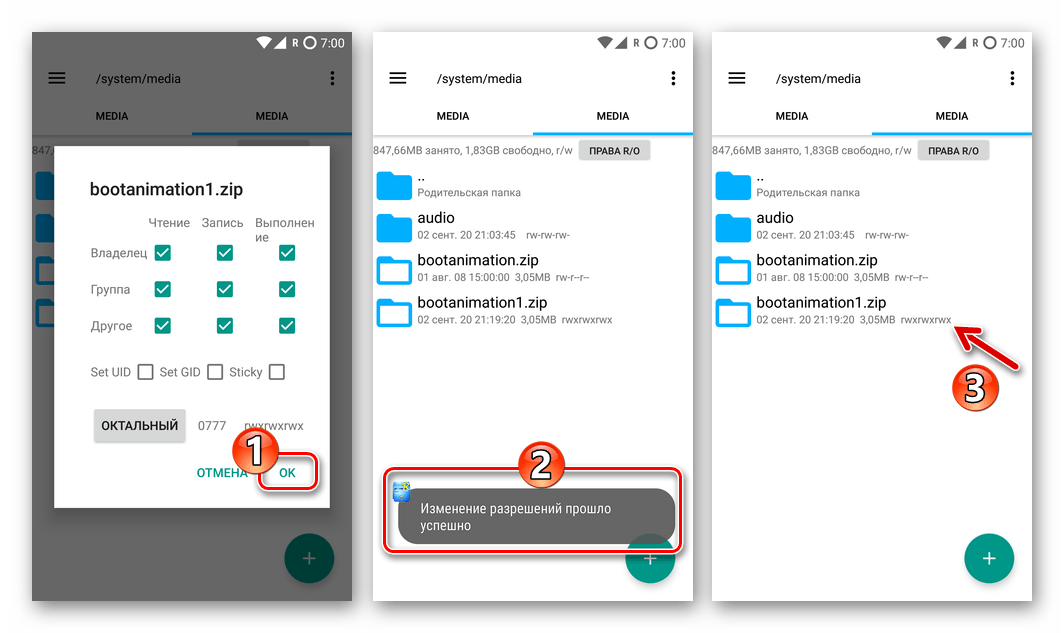
Способ 2: Total Commander
Еще один инструмент, который способен помочь легко решить вопрос предоставления полного доступа к файлу или каталогу из памяти Android-девайса – это Total Commander. Главным преимуществом данного продукта перед вышеописанным Root Explorer является бесплатность.
- Инсталлируйте на девайс и запустите Тотал Коммандер для Андроид. Предоставьте менеджеру файлов рут-права.
Перейдите в директорию, где содержится файл (каталог), число разрешений на доступ к которому вы собираетесь увеличить.
Длительным нажатием на объект вызовите меню применимых к нему операций. Прокрутите перечень опций, откройте «Свойства».
В отобразившемся окне нажмите на надпись «RWX».
Далее установите галочки во всех девяти наличествующих в окне «Изменить разрешения» чекбоксах.
Или переместитесь в поле с цифрами, сотрите наличествующее в нём значение и затем введите 777 .
Завершив выполнение одной из указанных в предыдущем пункте инструкции манипуляций, нажмите «ПРИМЕНИТЬ». Далее, при появлении окошка с запросом «Перемонтировать диск?», разрешите эту операцию, нажав на кнопку «ОК». Подождите буквально секунду, после чего свойства файла или папки окажутся изменёнными.
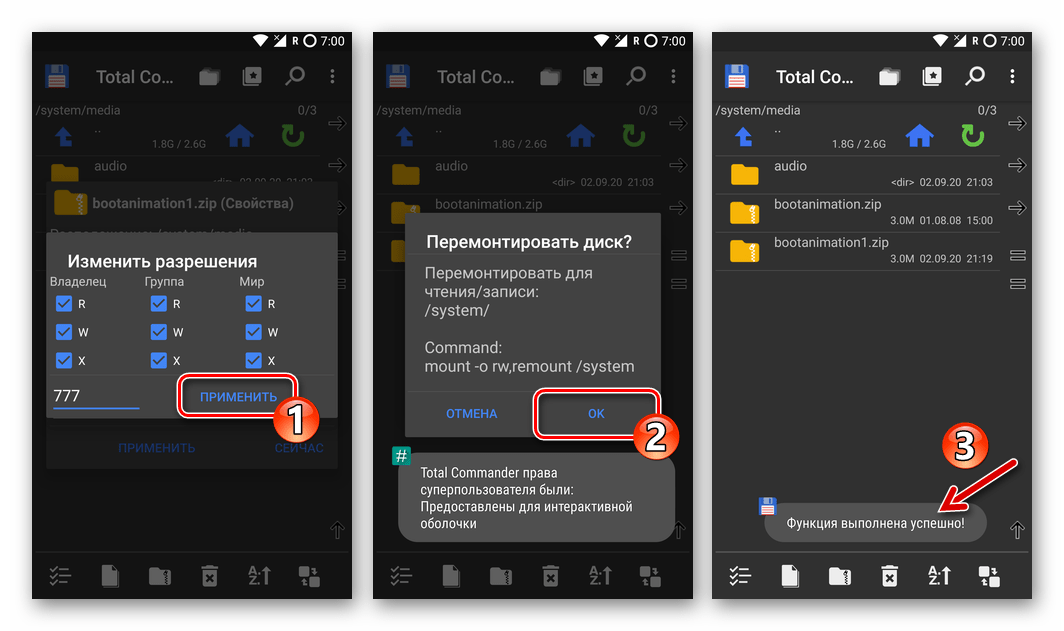
Помимо этой статьи, на сайте еще 12476 инструкций.
Добавьте сайт Lumpics.ru в закладки (CTRL+D) и мы точно еще пригодимся вам.
Отблагодарите автора, поделитесь статьей в социальных сетях.
Источник